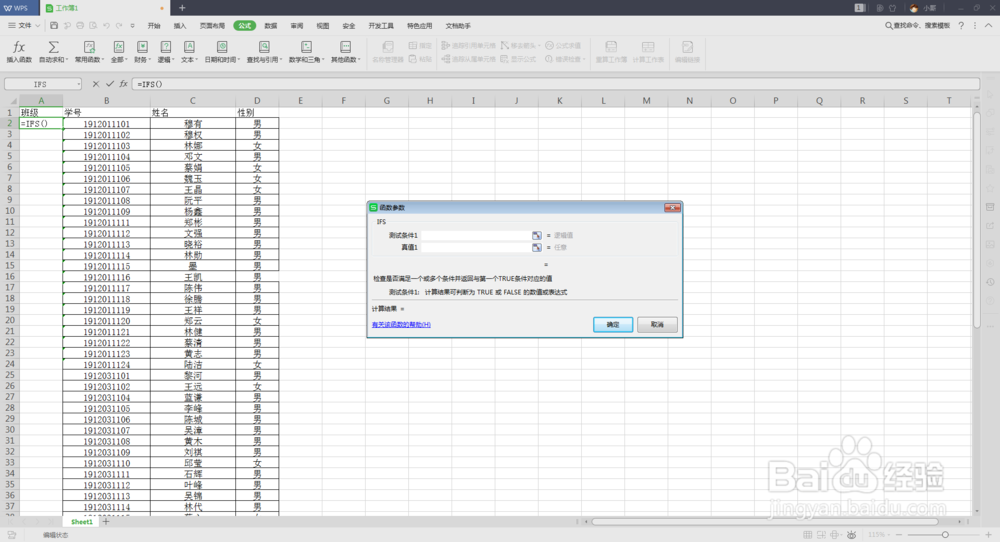Excel怎么利用公式将班级的名称填入班级列
1、先打开学生信息表格这里主要使用学号来判断班级的,如图
2、点击插入函数,开启插入函数窗口,如图
3、选择ifs函数,点击确定,开启函数参数窗口,如图
4、现在条件输入and函数因为要同时满足条件,如图
5、然后使用mid函数截取学号判断学号是哪个专业的,然后在判断排序号最后2位(或者3位)来判断班级,如图
6、点击确定就完成班级设置了,如图
7、然后使用快速填充方法来完成班级设置,如图
8、然后在选择出错的第一个单元格点击插入函数,开启函数参数窗口重新设置专业号和班级名称,如图
9、点击确定完成新的专业设置后重新填充就可以了,如图
10、总结:1先打开学生信息表坼黉赞楞格这里主要使用学号来判断班级的2点击插入函数,开启插入函数窗口3选择ifs函数,点击确定,开启函数参数窗口4现在条件输入and函数因为要同时满足条件5然后使用mi颊俄岿髭d函数截取学号判断学号是哪个专业的,然后在判断排序号最后2位(或者3位)来判断班级6点击确定就完成班级设置了7然后使用快速填充方法来完成班级设置8然后在选择出错的第一个单元格点击插入函数,开启函数参数窗口重新设置专业号和班级名称9点击确定完成新的专业设置后重新填充就可以了
声明:本网站引用、摘录或转载内容仅供网站访问者交流或参考,不代表本站立场,如存在版权或非法内容,请联系站长删除,联系邮箱:site.kefu@qq.com。
阅读量:30
阅读量:82
阅读量:68
阅读量:61
阅读量:65